WMV
- 1. Converti WMV in altro formato+
- 2. Converti altro formato in MP4+
- 3. Strumenti e suggerimenti WMV+
Risolto! 3 metodi affidabili per convertire WAV in WMV
da Nicola Massimo • 2025-10-23 19:14:49 • Soluzioni comprovate
Ci sono molti scenari in cui potresti voler convertire un file audio WAV in un file video WMV. Un esempio comune è quando vuoi aggiungere delle foto a una canzone per creare una clip di presentazione o aggiungere delle immagini di testo per creare un video di testi. L'aggiunta di una componente visiva al suono rende sempre l'esperienza più interessante e aiuta a catturare maggiormente l'attenzione del pubblico.
Se usi il metodo giusto, convertire WAV in WMV sarà incredibilmente facile. In questo articolo parleremo dei 3 metodi più affidabili per convertire WAV in WMV.
- Parte 1. Convertitore Wondershare consigliato per la conversione da WAV a WMV
- Parte 2. Convertire gratuitamente WAV in WMV con VLC
- Parte 3. Convertitore online da WAV a WMV
Parte 1. Convertitore Wondershare consigliato per la conversione da WAV a WMV
Il modo più affidabile per convertire WAV in WMV è utilizzare Wondershare UniConverter (originariamente Wondershare Video Converter Ultimate). Questa applicazione professionale ti permette di eseguire in modo rapido e sicuro una conversione multimediale di alta qualità. Oltre a convertire WAV in WMV, converte anche oltre 1000 altri formati video e audio. Scopri tutte le sue caratteristiche qui di seguito.
 Wondershare UniConverter (originariamente Wondershare Video Converter Ultimate)
Wondershare UniConverter (originariamente Wondershare Video Converter Ultimate)
La tua cassetta degli attrezzi video completa

- Converti in oltre 1000 formati, come AVI, MKV, MOV, MP4, ecc.
- Convertire in preset ottimizzati per quasi tutti i dispositivi
- Un lettore multimediale integrato che gestisce tutti i formati più diffusi
- Velocità di conversione 90 volte superiore a quella dei convertitori tradizionali
- Potenti funzioni di editing video come tagliare, ritagliare, ruotare, aggiungere sottotitoli ed effetti video.
- Masterizza video in DVD riproducibili con un attraente modello DVD gratuito
- Scarica o registra video da siti di condivisione video
- La versatile cassetta degli attrezzi combina la correzione dei metadati video, la creazione di GIF, il convertitore VR e il registratore di schermo
- Sistemi operativi supportati: Windows 10/8/7/XP/Vista, Mac OS 10.15 (Catalina), 10.14, 10.13, 10.12, 10.11, 10.10, 10.9, 10.8, 10.7, 10.6
Come convertire i file WAV in WMV con Wondershare UniConverter (originariamente Wondershare Video Converter Ultimate)
Ora segui i semplici passi che seguono per scoprire come convertire il tuo file audio WAV in un video WMV.
Passo 1 Avvia Wondershare UniConverter (originariamente Wondershare Video Converter Ultimate) e aggiungi il tuo file WAV cliccando sul pulsante Aggiungi file o trascinandolo dal tuo dispositivo di archiviazione o dalla cartella dei video.
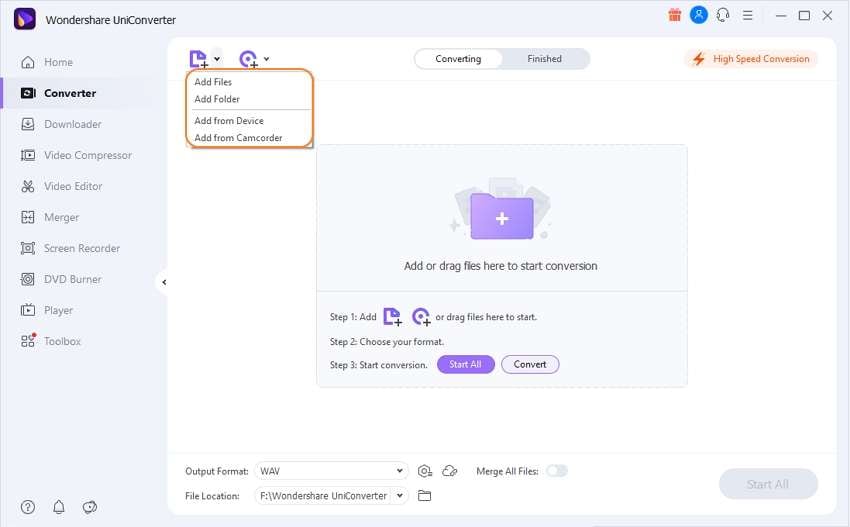
Nota: Wondershare UniConverter (originariamente Wondershare Video Converter Ultimate) supporta la conversione batch, che ti permette di convertire più file alla volta.
Passo 2 Clicca sulla sezione Impostazioni: avrai a disposizione oltre 1000 formati video e dispositivi tra cui scegliere. Vai su Video > WMV e seleziona una risoluzione a destra per scegliere WMV come formato di uscita.
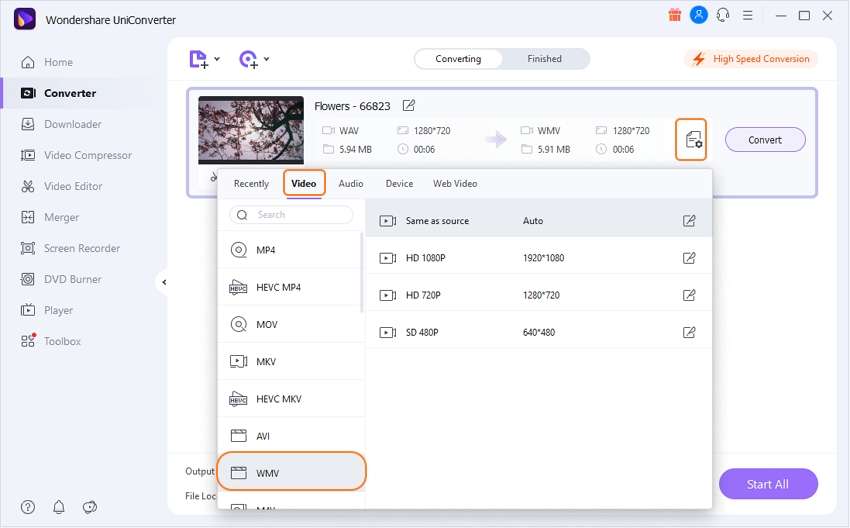
Se vuoi personalizzare ulteriormente il tuo profilo di conversione, puoi accedere alle impostazioni avanzate cliccando su Impostazioni. Tuttavia, ti consigliamo di utilizzare le nostre impostazioni predefinite che sono state ottimizzate per garantire efficienza e qualità.
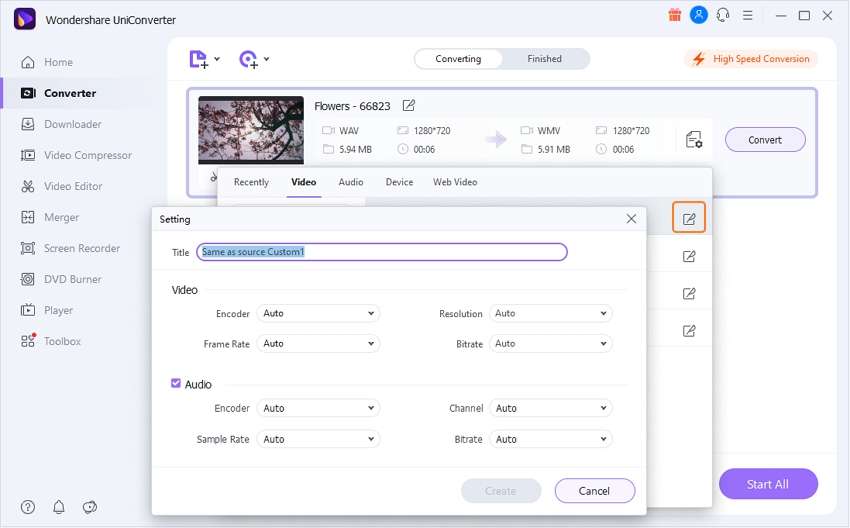
Fase 3 Una volta soddisfatti delle impostazioni di conversione, puoi anche modificare la posizione della cartella di output per comodità. Il passo finale è cliccare su Converti per avviare la conversione di WAV in WMV.
Parte 2. Convertire gratuitamente WAV in WMV con VLC
VLC è un popolare lettore multimediale che supporta un'ampia gamma di formati multimediali che puoi scaricare gratuitamente. Una delle sue caratteristiche meno conosciute è la capacità di convertire i file multimediali per riprodurli su diversi dispositivi. In questa guida scoprirai come utilizzare VLC per convertire l'audio WAV in video WMV.
Passo 1. Scarica e installa VLC Media Player. Assicurati di scaricarlo solo dal sito ufficiale di VideoLAN.
Passo 2. Una volta completata l'installazione, avvia VLC e vai su Media > Converti/Salva.
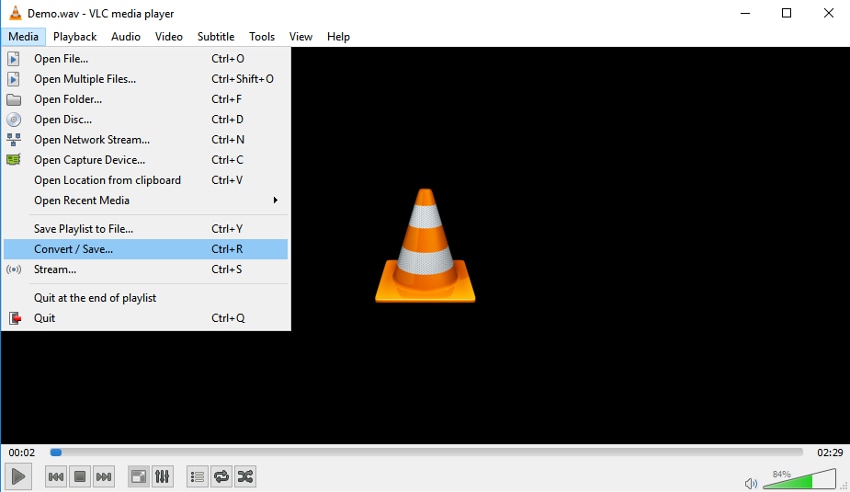
Passo 3. Nella finestra pop-up che appare, clicca su Aggiungi per importare il tuo file WAV in VLC e poi su Converti/Salva.
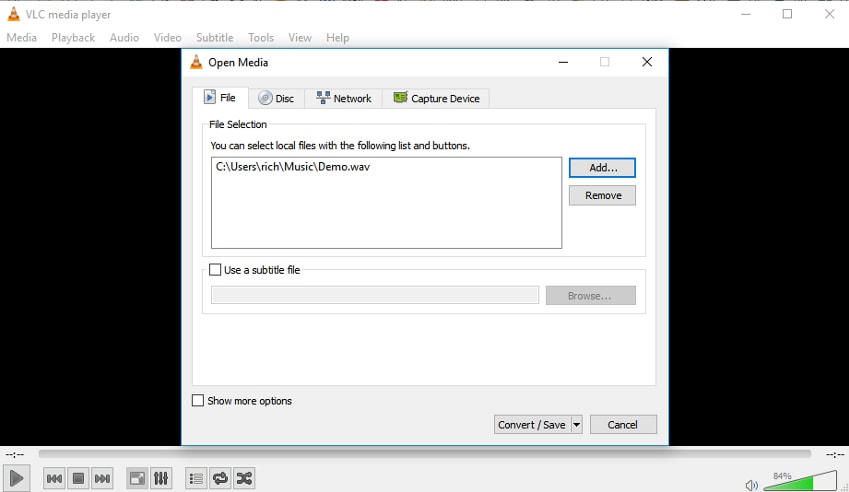
Passo 4. Apparirà un altro pop-up. Dal menu a tendina, seleziona Video - WMA + WMV (ASF) come formato di uscita.
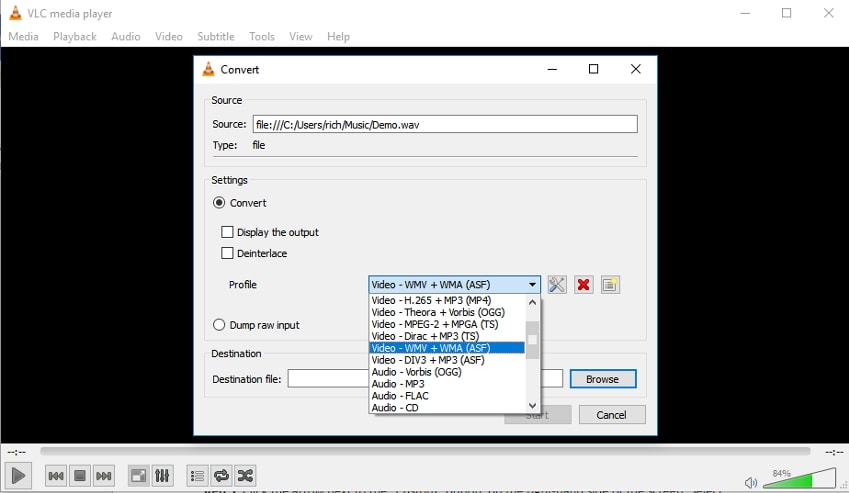
Passo 5. Successivamente, specifica la posizione del file di destinazione e assegna un nome al tuo file.
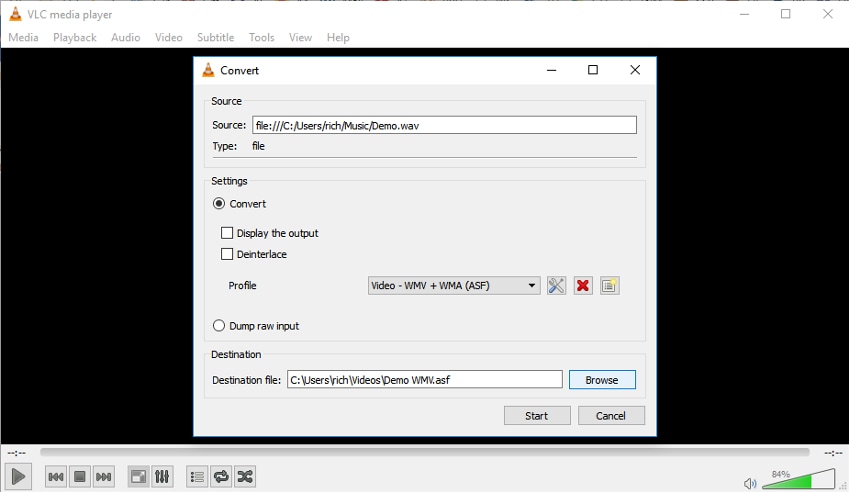
Passo 6. Clicca su Start per iniziare il processo di conversione da WAV a WMV.
Potrebbero essere necessari alcuni minuti, a seconda delle dimensioni del file. Una volta completata l'operazione, potrai accedere al tuo video WMV nella posizione che hai indicato al punto 5.
Parte 3. Convertitore online da WAV a WMV
Zamzar è un'applicazione di conversione web semplice e facile da usare che gestisce molti formati video e audio, tra cui WMA e WMV. Le istruzioni per convertire qualsiasi file sono comodamente posizionate sulla homepage.
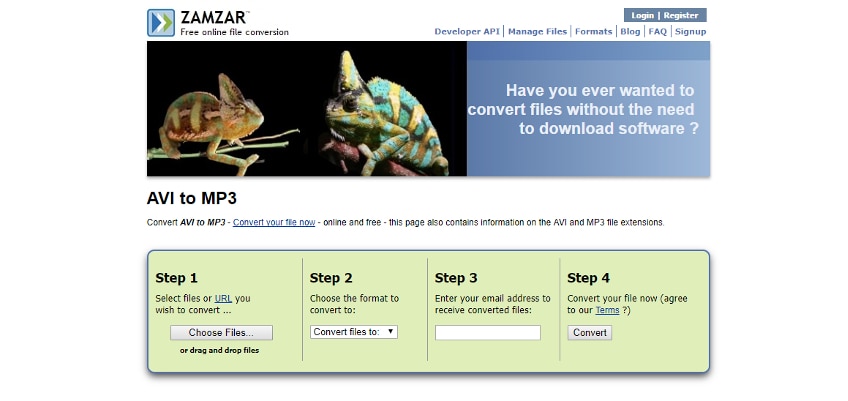
Può convertire i tuoi file MP3 in WMA in 3 rapidi passaggi.
- Per prima cosa, carica i tuoi file MP3 indicando la loro posizione o trascinandoli.
- Successivamente, imposta il formato di uscita su WMA.
- Infine, inserisci il tuo indirizzo e-mail al quale verranno inviati i file convertiti.
Sebbene Zamzar sia un servizio gratuito e facile da usare, devi tenere presente che spesso gli utenti gratuiti subiscono un ritardo nei tempi di conversione e che puoi convertire solo file di dimensioni inferiori a 100MB. Inoltre, non è possibile effettuare conversioni in batch o in massa.
 Converti in batch MOV in MP4, AVI, 3GP, WAV e viceversa facilmente.
Converti in batch MOV in MP4, AVI, 3GP, WAV e viceversa facilmente. 


Nicola Massimo
staff Editor
Commento(i)